3 formas de recuperar mensajes eliminados en Android
28 de abril de 2022 • Archivado en: Soluciones de recuperación de datos • Soluciones comprobadas
Tener una pérdida de datos inesperada es un tipo de situación que a ningún usuario de Android le gustaría experimentar. Además de fotos o contactos, nuestros mensajes también son de suma importancia. Si ha perdido sus mensajes de texto, debe seguir un enfoque experto. Muchos artículos le presentarán tácticas para la recuperación de SMS de Android. Como alguien que pertenece al fondo de recuperación de datos, puedo asegurarle que solo hay un puñado de herramientas que pueden realizar la recuperación de texto en Android. Discutiré algunas de estas técnicas en esta guía. Siga leyendo y aprenda cómo recuperar mensajes de texto eliminados en Android de manera infalible.
- Parte 1. ¿Cómo recuperar mensajes eliminados en Android con una herramienta de recuperación?
- Parte 2. ¿Cómo recuperar mensajes eliminados de Android sin una computadora?
- Parte 3. Su proveedor puede tener almacenados sus mensajes de texto eliminados
- Parte 4. Recuperación de SMS de Android: ¿Por qué es esto posible?
- Parte 5. Nunca vuelvas a perder mensajes importantes en Android
Parte 1. ¿Cómo recuperar mensajes eliminados en Android con una herramienta de recuperación?
Después de que descubramos que algunos mensajes de texto importantes se eliminan accidentalmente, cuanto antes tomemos medidas para recuperarlos, mejor. Porque los datos eliminados pueden sobrescribirse con datos nuevos. Una vez que se sobrescriben los datos, es difícil recuperar los mensajes nuevamente. Para evitar que se sobrescriban los datos, puede usar una herramienta de recuperación de SMS para recuperar el contenido perdido y eliminado de su dispositivo de manera inminente. Al ser una de las primeras herramientas de recuperación de datos de Android que existen, Dr.Fone - Recuperación de datos (Android) será una solución perfecta. Es parte del conjunto de herramientas de Dr.Fone y se sabe que tiene la tasa de éxito más alta de la industria. Sin tener ningún conocimiento técnico, puede usar esta herramienta para recuperar mensajes de texto eliminados en Android.

Dr.Fone - Recuperación de datos (Android)
Recupere mensajes de texto de Android sin problemas. La mejor tasa de recuperación en la industria.
- Recupere datos de Android escaneando su teléfono y tableta Android directamente.
- Obtenga una vista previa y recupere selectivamente lo que desee de su teléfono y tableta Android.
- Admite varios tipos de archivos, incluidos WhatsApp, Mensajes, Contactos, Fotos, Videos, Audio y Documentos.
- Admite la recuperación de datos en diferentes escenarios, como ataque de virus, almacenamiento corrupto, error de enraizamiento, dispositivo que no responde, bloqueo del sistema, etc.
- Compatible con más de 6000 dispositivos Android.
Dr.Fone - Recuperación de datos no solo es la primera herramienta de recuperación de datos del mundo para Android, sino que también es el software más avanzado que puede usar. En la actualidad, para ser honesto, la herramienta puede recuperar mensajes eliminados solo si su teléfono Android está rooteado o es anterior a Android 8.0. De todos modos, para aprender cómo recuperar mensajes eliminados en versiones compatibles de Android usando Dr.Fone, simplemente sigue estos pasos:
Paso 1. Inicie Dr.Fone - Recuperación de datos cada vez que desee realizar una recuperación de SMS en su Android. Una vez que se inicie el kit de herramientas, vaya a su módulo "Recuperación de datos".

Recuperar mensajes de texto eliminados en Android con dr.fone
De antemano, asegúrese de haber habilitado la función de depuración USB en su teléfono. Para hacer esto, visite Configuración de su teléfono > Acerca del teléfono y toque el "Número de compilación" siete veces consecutivas. Después de eso, vaya a las Opciones de desarrollador en su dispositivo y active la función "Depuración de USB".
Selección del editor: ¿Cómo habilitar la depuración de USB en diferentes dispositivos Android?
Paso 2. Conecte su teléfono al sistema y seleccione "Recuperar datos del teléfono" en el panel izquierdo. Esto se debe a que los mensajes de texto se almacenan en la memoria interna del teléfono de forma predeterminada.
¡Excelente! Ahora puede seleccionar el tipo de datos que desea recuperar. Para recuperar mensajes, seleccione la función "Mensajería". También puede seleccionar cualquier otro tipo de datos. Después de hacer las selecciones apropiadas, haga clic en el botón "Siguiente".

Seleccionar mensajes de texto de Android para recuperar
Paso 3. Desde la siguiente ventana, puede optar por realizar un análisis solo del contenido eliminado o de todos los archivos. Si bien tomará más tiempo escanear todos los archivos, los resultados también serán más detallados.

dr.fone ofrece dos modos de exploración
Una vez que haya realizado la selección deseada, la aplicación comenzará a verificar el dispositivo.
Paso 4. Después de analizar su dispositivo, la aplicación comenzará automáticamente a realizar el proceso de recuperación de datos. Simplemente espere un momento, ya que Dr.Fone recuperará los textos eliminados de Android. Asegúrese de que su dispositivo esté conectado al sistema hasta que se complete el proceso.

Paso 5. La aplicación proporcionará una vista previa de todo el contenido recuperado en su interfaz. Para su comodidad, todos los datos extraídos estarán bien categorizados. Vaya a la pestaña Mensajes y seleccione los textos que desea recuperar. Después de hacer su selección, haga clic en el botón "Recuperar" para recuperarlos.

dr.fone mostrará todos los sms eliminados
Al final, puede quitar su dispositivo de forma segura y acceder a todos los mensajes de texto recuperados. Además de realizar una recuperación de datos en su dispositivo Android, también puede recuperar datos de la tarjeta SD o de un dispositivo Android dañado. Simplemente vaya a sus respectivas opciones desde el panel izquierdo y siga un simple proceso de clic.
Vídeo sobre cómo recuperar mensajes de texto borrados en dispositivos Android
Tendencias:
Parte 2. ¿Cómo recuperar mensajes eliminados de Android sin una computadora?
Si no puede acceder a una computadora para realizar la recuperación de texto en Android, entonces no se preocupe, todavía hay una manera de recuperar sus textos eliminados. Además de tener un conjunto de herramientas dedicado, Dr.Fone también tiene una aplicación de Android disponible gratuitamente. Todo lo que necesita hacer es descargar la aplicación Dr.Fone - Recuperación y transferencia de datos de forma inalámbrica y copia de seguridad . Esta aplicación todo en uno puede realizar una copia de seguridad de su dispositivo Android , recuperar el contenido eliminado o transferir contenido entre Android y la PC.

Aplicación Dr.Fone para Android
Recuperar mensajes de texto de Android sin computadora.
- Recupere fotos, videos, contactos, mensajes, notas, registros de llamadas y más.
- La función Papelera de reciclaje de Android le permite restaurar fotos y videos eliminados fácilmente.
- Soporte para transferir archivos entre dispositivos Android y PC de forma inalámbrica.
- Admite dispositivos Android rooteados y no rooteados.
Si su dispositivo no está rooteado, la aplicación solo puede recuperar el contenido eliminado de su caché. Para recuperar fotos , videos, contactos, mensajes, etc. de su dispositivo de manera extensa, debe estar rooteado. La aplicación también admite una "recuperación profunda" de los datos. Por lo tanto, se recomienda rootear su dispositivo Android de antemano si desea obtener resultados constructivos de la aplicación. Después, todo lo que necesita hacer es seguir estos pasos:
- Descargue la aplicación en su dispositivo Android y ejecútela para realizar la recuperación de mensajes de Android. Seleccione la operación "Recuperación" desde su pantalla de bienvenida.
- La aplicación le permitirá saber el tipo de datos que puede recuperar. Para recuperar mensajes de texto eliminados en Android, toque la opción "Recuperación de mensajes".
- Simplemente espere un momento mientras la aplicación comenzará a recuperar el contenido perdido o eliminado de su dispositivo. No cierres la aplicación durante el proceso de recuperación.
- Al final, obtendrá una vista previa de sus datos recuperados. Desde aquí, puede recuperar sus mensajes directamente en la aplicación de mensajería predeterminada de su dispositivo.
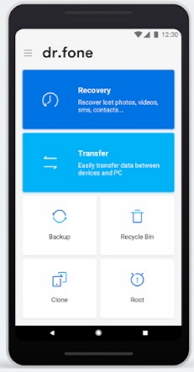
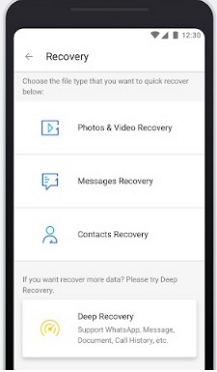
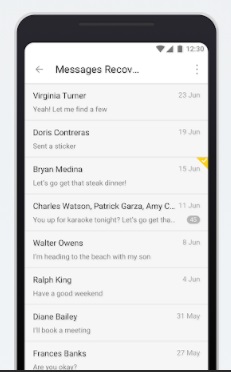
Recuperar SMS de Android sin computadora - usando la aplicación Dr.Fone
¡Eso es todo! Siguiendo estos pasos, puede aprender cómo recuperar mensajes de texto eliminados en Android sin ninguna computadora. Si no está satisfecho con los resultados, también puede realizar una recuperación profunda en el dispositivo.
Parte 3. Su proveedor puede tener almacenados sus mensajes de texto eliminados
Después de enfrentar una pérdida de datos inesperada, debe intentar explorar diferentes opciones para recuperar sus datos. Si tiene suerte, podrá recuperar los mensajes eliminados de su operador. Esta es una de las soluciones más fáciles para recuperar mensajes de texto en Android que la mayoría de los usuarios ni siquiera consideran. Cuando enviamos un mensaje de texto a alguien, primero pasa por nuestra red. Más tarde, se transfiere a su red y finalmente se envía a su dispositivo.
Por lo tanto, si tiene suerte, su operador podría haber almacenado estos mensajes. La mayoría de los operadores almacenan mensajes de los últimos 30 días. Puede visitar los detalles de su cuenta en línea o ponerse en contacto con su atención al cliente. De esta forma, puede recuperar mensajes de texto eliminados en Android sin utilizar ninguna herramienta de terceros.
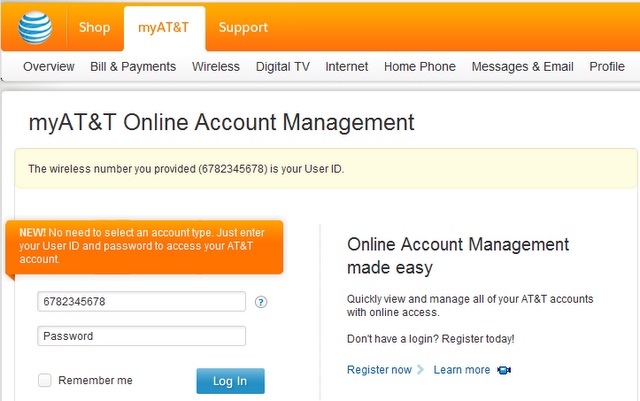
Recuperar mensajes de texto eliminados de proveedores de servicios
Parte 4. Recuperación de SMS de Android: ¿Por qué es esto posible?
Es posible que se pregunte si sus datos se han eliminado de su dispositivo, entonces, ¿cómo se pueden recuperar? Para comprender esto, necesita saber más sobre la asignación y eliminación de archivos. Casi todos los dispositivos inteligentes que usamos almacenan datos a través de un sistema de archivos. Una tabla de asignación de archivos es su autoridad principal que contiene información sobre el espacio asignado en la memoria del dispositivo. Después de eliminar cualquier dato, se marca como no asignado.
Aunque los datos realmente permanecen en la memoria, quedan disponibles para sobrescribirlos. Como no está asignado, no puede acceder a él directamente. Por lo tanto, sus datos eliminados se vuelven "invisibles" y pueden ser reemplazados. Si continúa usando su dispositivo, entonces el espacio asignado a él simplemente será reutilizado por otra cosa. Por lo tanto, si sus datos se han eliminado de su dispositivo, debe dejar de usarlos y buscar la ayuda de una herramienta de recuperación de inmediato para acceder a ellos nuevamente.
Parte 5. Nunca vuelvas a perder mensajes importantes en Android
Después de usar una herramienta como Dr.Fone - Recuperar, seguramente recuperará los mensajes eliminados en Android. Sin embargo, siempre se recomienda prevenir que lamentar. Si no quiere pasar por tantas molestias no deseadas, siga estas sugerencias.
- Lo más importante es hacer una copia de seguridad de los mensajes de texto de Android para asegurarse de que no se enfrente a ninguna pérdida de datos no deseada. Recomendamos usar dr.fone - Backup & Restore (Android) para mantener una segunda copia de sus datos. La herramienta se puede utilizar para realizar copias de seguridad y restaurar sus datos (en su totalidad o de forma selectiva).
- También puede sincronizar sus mensajes con un servicio en la nube. Hay muchas aplicaciones pagas y disponibles gratuitamente que simplemente pueden sincronizar sus mensajes automáticamente.
- Además de los mensajes de texto, también puede perder mensajes importantes de mensajería instantánea y aplicaciones sociales (como WhatsApp). La mayoría de estas aplicaciones nos permiten hacer una copia de seguridad de nuestro chat. Por ejemplo, si usa WhatsApp, puede ir a su Configuración de chat y hacer una copia de seguridad de sus chats en Google Drive (o iCloud para iPhone). Consulte la guía detallada para hacer una copia de seguridad de los mensajes de WhatsApp aquí.
- Evite descargar archivos adjuntos de fuentes anónimas o abrir enlaces sospechosos. Un malware puede corromper el almacenamiento de su dispositivo y terminar eliminando sus datos.
- Asegúrese de haber realizado una copia de seguridad de sus datos antes de realizar cualquier paso crucial, como la actualización del software de Android , el enraizamiento del dispositivo, etc.
Ahora que sabe cómo recuperar mensajes eliminados en Android, puede recuperar fácilmente sus datos perdidos o eliminados. Además de los mensajes, Dr.Fone - Recuperar también puede ayudarte a recuperar otros tipos de datos. Es una herramienta fácil de usar y presenta un proceso de clic simple que sin duda le facilitará las cosas. Dado que podemos experimentar una pérdida de datos de la nada, es importante tener a mano una herramienta de recuperación. ¡Nunca se sabe cuándo Dr.Fone - Recover podría terminar salvando el día!
Recuperación de datos de Android
- 1 Recuperar archivo de Android
- Recuperar Android
- Recuperación de archivos de Android
- Recuperar archivos borrados de Android
- Descargar recuperación de datos de Android
- Papelera de reciclaje de Android
- Recuperar registro de llamadas eliminado en Android
- Recuperar contactos eliminados de Android
- Recuperar archivos borrados de Android sin root
- Recuperar texto eliminado sin computadora
- Recuperación de tarjeta SD para Android
- Recuperación de datos de la memoria del teléfono
- 2 Recuperar medios de Android
- Recuperar fotos borradas en Android
- Recuperar video eliminado de Android
- Recuperar Música Eliminada de Android
- Recuperar fotos borradas de Android sin computadora
- Recuperar fotos borradas Almacenamiento interno de Android
- 3. Alternativas de recuperación de datos de Android






Alicia M.J.
editor de personal